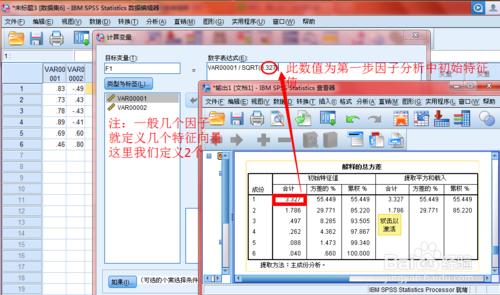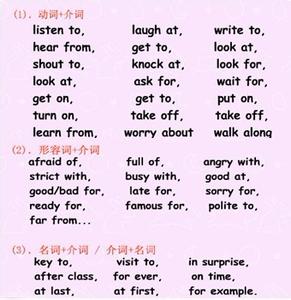在实际工作中,我们如何根据企业最后缴纳的税款数额来反推出企业少缴纳的税款呢?今天,小编就教大家在税款的滞纳时间起止,滞纳率和罚款比例中使用Excel中数据分析单变量求解的方法。
Excel2010中数据分析单变量求解的步骤如下:
(一)设置公式。在b5中输入“=b4-b3”,在b7中输入”=b2*b5*b6“,在b9中输入”=b8*b2“,在b10中输入”=b7+b9+b2“。设置公式如下图二所示。
要实现图二的显示,可以在选定图一中所示的表格,点击菜单中的“公式“,在选择其中”显示公式“。如图三所示菜单。
(二)设置单变量求解。首先选定图四所示表格。
接着,点击菜单上“数据“,在出现的功能模块面板上选择”模拟分析“,再选择下面的单变量求解。操作图五所示。
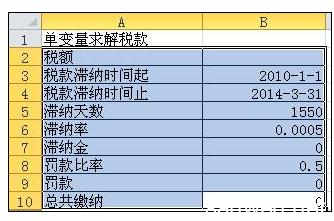
(三)具体设置。依照图六所示,将信息填入。在目标单元格中填入总共缴纳税款的单元格“b10”,目标值根据应用需要填写,这里暂填为1000000元,可变单位格就是我们要求的税款数所在的单元格b2。点击确定后,
单变量求解结果如图七所示。
借助单变量求解方法可以让企业能够运用excel2010这个工具快速评价自身的税务风险和财务风险,甚至可以根据不同情况做出一定的决策。
 爱华网
爱华网